Hoe Superbet op Coin Master uit te schakelen - Stap voor Stap Gids
Hoe schakel je Superbet uit op Coin Master? Als je een fervent speler van Coin Master bent, ben je misschien de Superbet functie tegengekomen. …
Artikel lezen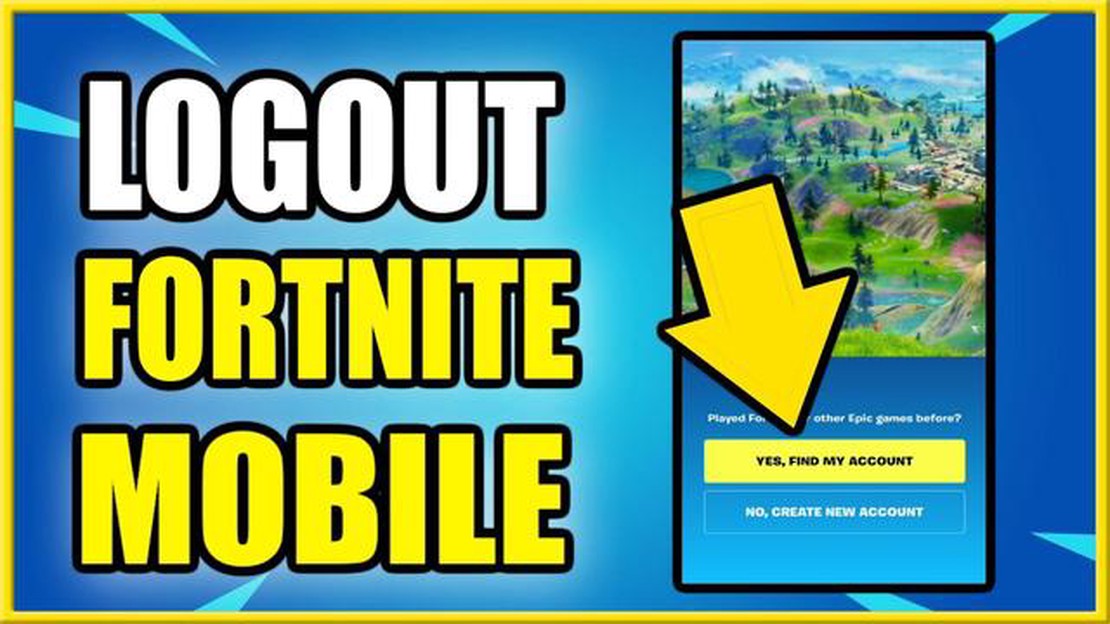
Als je een Fortnite Mobile speler bent en niet zeker weet hoe je uitlogt van je account, maak je dan geen zorgen - wij hebben het voor je geregeld. Uitloggen uit Fortnite Mobile is een eenvoudig proces, maar het kan een beetje verwarrend zijn als je nieuw bent in het spel. In deze stap-voor-stap gids leiden we je door het proces van uitloggen uit Fortnite Mobile, zodat je van account kunt wisselen of gewoon even een pauze kunt nemen van het spel.
Stap 1: Open Fortnite Mobile op je apparaat. Zodra het spel is geladen, zie je het hoofdmenuscherm.
Stap 2: Tik op de drie horizontale lijnen in de rechterbovenhoek van het scherm om het menu te openen.
Stap 3: Scroll naar beneden tot je de optie “Instellingen” ziet en tik erop. Hiermee open je het instellingenmenu.
Stap 4: In het instellingenmenu zie je een paar verschillende opties. Tik op de knop “Log uit” om uit te loggen uit je Fortnite-account.
Stap 5: Er verschijnt een pop-up met de vraag of je zeker weet dat je wilt uitloggen. Tik op “Log uit” om te bevestigen.
En dat is het! Je bent succesvol uitgelogd uit je Fortnite Mobile account. Als je weer wilt inloggen, open je het spel gewoon opnieuw en voer je je gegevens in. Nu je weet hoe je uitlogt bij Fortnite Mobile, kun je eenvoudig wisselen tussen accounts of een pauze nemen van het spel wanneer je maar wilt.
Uitloggen uit Fortnite Mobile is een eenvoudig proces dat in een paar stappen kan worden uitgevoerd. Of je nu van account wilt wisselen of je gewoon wilt afmelden bij je huidige account, hier lees je hoe je dat kunt doen:
Na het volgen van deze stappen word je uitgelogd bij Fortnite Mobile en keer je terug naar het inlogscherm. Vanaf daar kun je inloggen met een ander account of het spel afsluiten.
**Log uit bij je Fortnite-account verwijdert niet je spelvoortgang of items die je hebt gekocht. Je apparaat wordt alleen losgekoppeld van het huidige account.
Vergeet niet uit te loggen uit je Fortnite Mobile-account als je je apparaat deelt of een openbaar apparaat gebruikt om het spel te spelen. Dit zorgt voor de veiligheid van je account en voorkomt dat anderen toegang krijgen tot je profiel.
Om uit te loggen bij Fortnite Mobile moet je eerst de app openen op je mobiele apparaat. Zoek naar het bekende Fortnite icoon op je startscherm of in je app lade.
Als je de Fortnite Mobile app nog niet hebt geïnstalleerd, kun je deze downloaden in de App Store (voor iOS-apparaten) of Google Play Store (voor Android-apparaten).
Zodra je de app hebt gevonden, tik je erop om hem te openen.
Zodra je de Fortnite mobiele app op je apparaat hebt gestart en bent ingelogd, moet je het menupictogram vinden. Dit icoon bestaat uit drie op elkaar gestapelde horizontale lijnen, ook bekend als het hamburgericoon.
Lees ook: Waarom is Clash Royale zo populair? Ontdek de geheimen achter het fenomenale succes
Op de meeste apparaten vind je het menupictogram in de rechterbovenhoek van het scherm. Afhankelijk van het apparaat en het besturingssysteem kan de positie van het menupictogram echter variëren.
Tik op het Menupictogram om het uitklapmenu te openen, dat je verschillende opties en instellingen voor je Fortnite-account biedt.
Lees ook: Hoe een huislening afbetalen in Animal Crossing: New Horizons: Tips en strategieën
Door op het Menu-pictogram te tikken, krijg je toegang tot functies zoals accountinstellingen, in-game opties, speltypen en meer.
Je kunt door de verschillende opties in het vervolgkeuzemenu navigeren door omhoog of omlaag te vegen op het touchscreen van je apparaat. Zoek de optie met de tekst “Uitloggen” of iets dergelijks.
Zodra je de optie “Uitloggen” hebt gevonden, tik je erop om veilig uit te loggen uit je Fortnite mobiele account.
Nadat je de Fortnite Mobile app op je apparaat hebt gestart, kom je in het hoofdmenu waar je kunt kiezen om je aan te melden of een nieuw account aan te maken. Volg deze stappen om je af te melden bij je huidige account:
In het instellingenmenu kun je verschillende aspecten van het spel aanpassen, zoals audio, besturing en graphics. Om uit te loggen zullen we ons richten op de accountinstellingen. Houd er rekening mee dat de exacte lay-out van het instellingenmenu kan variëren, afhankelijk van het apparaat dat je gebruikt.
Zodra je het instellingenmenu hebt geopend, kun je doorgaan naar de volgende stap om uit te loggen uit je Fortnite Mobile account.
Zodra je het instellingenmenu van Fortnite Mobile hebt geopend, moet je naar beneden scrollen om de optie om uit te loggen te vinden. Om dit te doen, veeg je met je vinger omhoog of omlaag over het scherm tot je het einde van het menu bereikt.
Als je het einde hebt bereikt, zie je een knop met de tekst “Log uit”. Deze knop bevindt zich mogelijk onder een subkop zoals “Account” of “Afmelden”. Tik op de knop om uit te loggen uit je Fortnite Mobile account.
Onthoud dat het afmelden van je Fortnite Mobile-account je afmeldt van het spel en alle voortgang of aankopen die je hebt gedaan verwijdert. Zorg ervoor dat je je voortgang opslaat en dat je klaar bent om uit te loggen voordat je verder gaat.
De uitlogknop op Fortnite Mobile vind je in het instellingenmenu. Om deze te openen, open je het spel, tik je op het pictogram met de drie horizontale lijnen in de rechterbovenhoek van het hoofdmenu, tik je op het tandwielpictogram om naar de instellingen te gaan, scroll je naar beneden en tik je op de knop “Log uit”. Hiermee log je uit bij je Fortnite Mobile-account.
Als je uitlogt uit Fortnite Mobile, word je afgemeld van je account en ga je terug naar het inlogscherm. Dit betekent dat u geen toegang hebt tot uw opgeslagen voortgang, vriendenlijst of in-game aankopen tot u weer inlogt. Zorg ervoor dat u uw aanmeldingsgegevens onthoudt, zodat u zich gemakkelijk weer kunt aanmelden als u weer wilt spelen.
Ja, u kunt inloggen op een ander account nadat u bent uitgelogd bij Fortnite Mobile. Zodra je uitgelogd bent bij je huidige account, ga je terug naar het inlogscherm waar je de gegevens kunt invoeren voor het nieuwe account waarop je wilt inloggen. Zo kun je schakelen tussen meerdere Fortnite Mobile-accounts op hetzelfde apparaat.
Ja, u hebt een internetverbinding nodig om uit te loggen uit Fortnite Mobile. Het spel moet communiceren met de servers om je uit te loggen van je account en je status bij te werken. Als je geen internetverbinding hebt, kun je niet uitloggen uit het spel of online activiteiten uitvoeren.
Nee, er is momenteel geen manier om je op meerdere apparaten tegelijk af te melden bij Fortnite Mobile. Elk apparaat heeft zijn eigen inloggegevens en voortgang. Als je je op een ander apparaat wilt afmelden bij Fortnite Mobile, moet je op dat specifieke apparaat dezelfde stappen volgen om je af te melden bij je account.
Hoe schakel je Superbet uit op Coin Master? Als je een fervent speler van Coin Master bent, ben je misschien de Superbet functie tegengekomen. …
Artikel lezenGebakken vlees met honingwortelen Genshin Impact Ben je een fan van het populaire spel Genshin Impact? Hou je van koken en nieuwe recepten …
Artikel lezenHoe krijg ik Bo Brawl Stars onder de knie? Bo is een van de meest veelzijdige en krachtige brawlers in Brawl Stars. Als je het slagveld wilt domineren …
Artikel lezenHoeveel geld heeft Call Of Duty Modern Warfare verdiend? Call of Duty Modern Warfare, het nieuwste deel in de populaire first-person …
Artikel lezenHoe gebruik je Baby Dragon in Clash Of Clans? Heb je moeite om het potentieel van de Baby Dragon in Clash of Clans te maximaliseren? Deze veelzijdige …
Artikel lezenPathfinder: De toorn van de rechtvaardigen - De kleurenpuzzel van het schilddoolhof beheersen In Pathfinder: Wrath of the Righteous komen spelers …
Artikel lezen